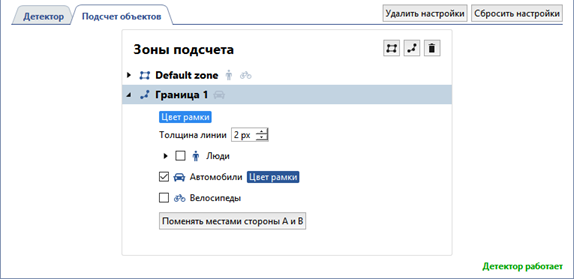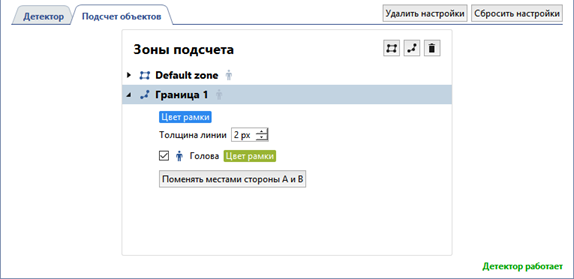Для активации модуля необходимо в Настройках канала в области Программные детекторы выбрать пункт Нейронный детектор и выбрать Сервер, который будет производить расчет аналитики.
Подсказка
Если модуль активируется на видеорегистраторе NeuroStation, то в настройке Сервер выбирайте значение локально. В противном случае выбирайте имя сервера NeuroStation.
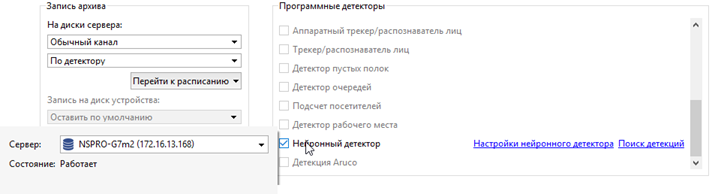
Подсказка
Ссылка Поиск детекций открывает окно поиска объектов в архиве. Подробнее о работе данной функции вы можете прочитать в "Руководстве оператора" (ActiveSearch - поиск объектов в архиве).
Нажмите на ссылку Настройки нейронного детектора. Откроется окно настроек детектора.
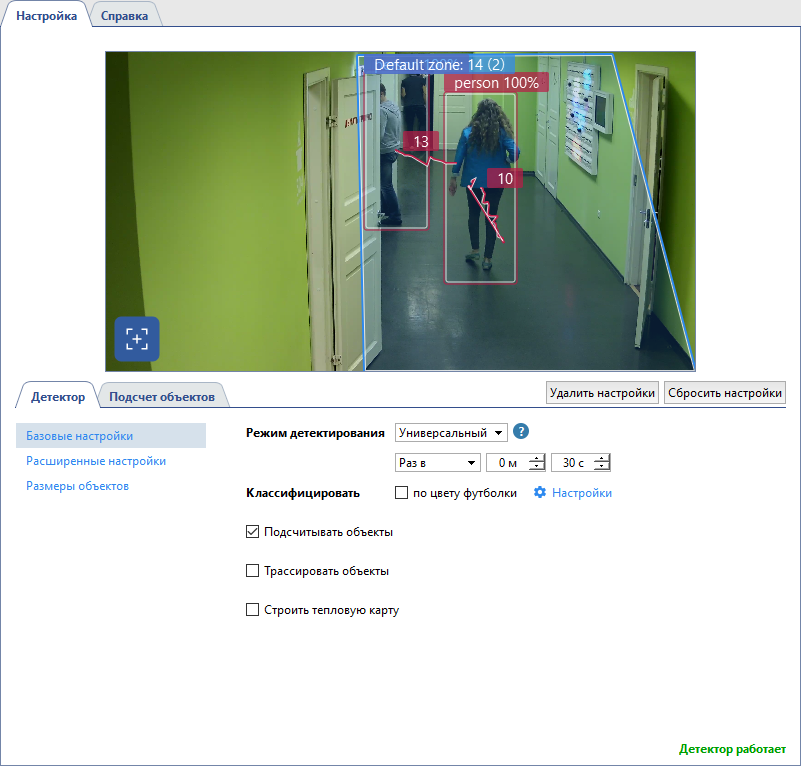
Подсказка
Перед настройкой детектора и для отслеживания изменений в его работе, включите на канале отображение фигур Нейронного детектора (см. раздел Настройка внешнего вида окна камеры).
Детектор
В базовых настройках выберите Режим детектирования и определите интервал обнаружения в зависимости от требований к детектируемым объектам:
-
Охранный режим подходит для уличных сцен с небольшим количеством детектируемых объектов и предназначен для обнаружения автомобилей, людей, животных и птиц.

-
Универсальный режим предназначен как для уличных сцен, так и сцен снимаемых внутри помещения. В этом режиме детектор обнаруживает людей, автомобили и велосипеды.

Если, среди всех обнаруженных на видео объектов необходимо выделить только людей, одетых в верхнюю одежду определенного цвета, то установите флаг в поле Классифицировать по цвету футболки и, нажав на Настройки, выберите нужные классы.
Подсказка
Чтобы создать классы, которые будет использовать детектор, перейдите в Настройки сервера -> Модули -> Нейронный детектор.
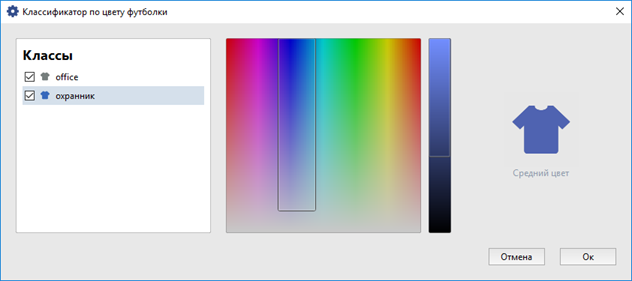
Подробнее о создании классов смотрите в разделе Выбор версии нейронного детектора и создание классов.
-
Детектор голов необходимо использовать для обнаружения людей и предназначен для сцен с большим их скоплением.

Если установить флаг Классифицировать по наличию каски, то детектор будет разными цветами выделять людей в каске и без нее.
-
Режим Вид сверху производит обнаружение людей так же как и Детектор голов, и предназначен для сцен со сложными ракурсами съемки (например, если камера снимает сверху или установлена под углом 75 градусов и более).

Подсказка
Данный режим следует использовать только в случаях если нет возможности установить камеры согласно нашим рекомендациям.
-
Детектор защитных лицевых масок производит обнаружение лиц людей, одетых в защитные маски и выделяет разными цветами на изображении людей в защитной маске и без нее.

Флаги, расположенные ниже, включают отображение на видео следующей информации:
- Подсчитывать объекты — количество объектов, обнаруженных в зоне подсчета или объектов, которые пересекли заданную границу;
- Трассировать объекты — трек, по которому движутся обнаруженные объекты;
-
Строить тепловую карту включает функцию построения тепловой карты перемещения объектов.
Подсказка
Для построения тепловой карты перемещения объектов необходимо, дополнительно, произвести калибровку пола и разместить область пола на карте.
Важно
Функционирование детектора зависит от Режима работы выбранного в настройках сервера аналитики:
- Функции Подсчитывать объекты и Трассировать объекты работают когда выбраны следующие режимы: По умолчанию, Нейронного детектора и Классификатор.
- Функции Классифицировать по цвету футболки и Классифицировать по наличию каски только в режиме Классификатор.
Подробнее о настройке сервера аналитики и режимах его работы смотрите в разделе Аналитика.
Расширенные настройки детектора предназначены для определения скоростных и качественных показателей работы нейронного детектора.
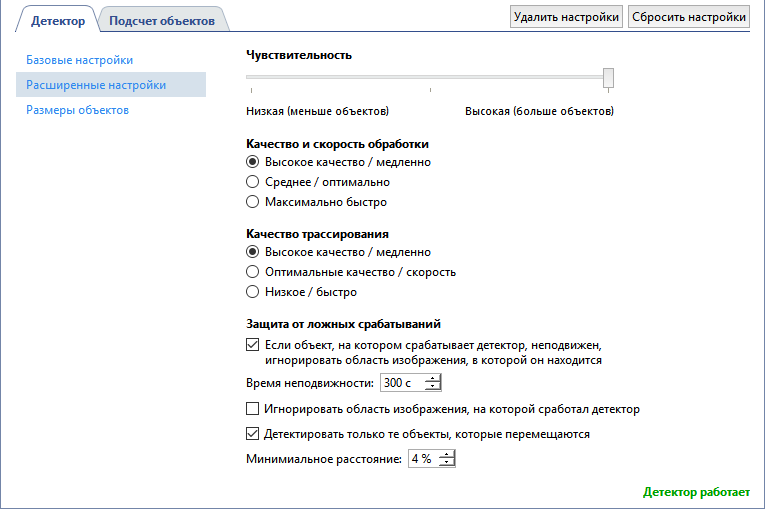
В пункте настроек Размеры объектов вы можете создать зоны, в которых будет производиться обнаружения объектов. При помощи настроек Минимальный размер объекта и Максимальный размер объекта необходимо выбрать наибольший и наименьший размер детектируемого объекта. При выборе размеров необходимо руководствоваться размером детектируемого объекта (ростом человека, размером автомобиля или высотой человека на велосипеде).

Если в какой-то области изображения детектор не может обнаружить объект, то для этой области можно создать другую зону с другим диапазоном размеров.
Предупреждение
Не создавайте новых зон обнаружения объектов, если этого не требуется, так как каждая новая зона кратно увеличивает нагрузку на сервер.
Подсчет объектов
На вкладке Подсчет объектов создаются зоны и границы, используемые для определения количества объектов, обнаруженных детектором. По умолчанию в настройках уже создана зона подсчета, которая занимает всю область изображения. В случае необходимости, вы можете откорректировать ее размеры, изменив положение углов.
Для создания новой зоны подсчета, нажмите на кнопку  и укажите на изображении ее вершины. Чтобы завершить рисование зоны, переместите курсор в начальную точку зоны и нажмите
левую кнопку мыши или, нажмите на клавиатуре CTRL+ENTER.
и укажите на изображении ее вершины. Чтобы завершить рисование зоны, переместите курсор в начальную точку зоны и нажмите
левую кнопку мыши или, нажмите на клавиатуре CTRL+ENTER.
Настройка параметров зоны подсчета зависит от типа детектируемого объекта:
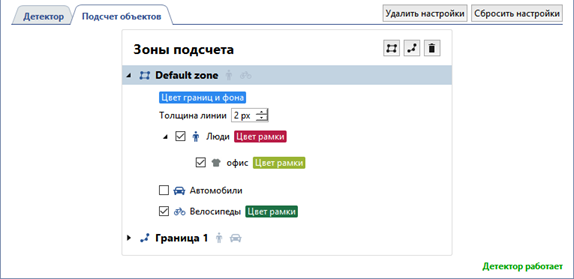
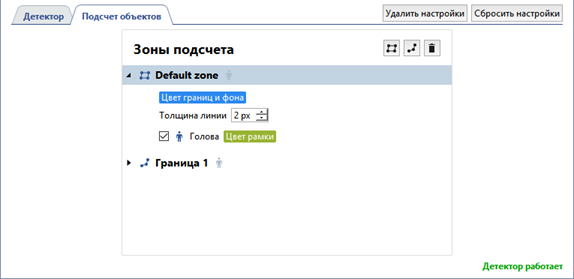
Для создания границы, нажмите на кнопку  и укажите на изображении точки ее расположения. Чтобы завершить рисование границы, переместите курсор в начальную точку границы
и нажмите левую кнопку мыши или, нажмите на клавиатуре CTRL+ENTER.
и укажите на изображении точки ее расположения. Чтобы завершить рисование границы, переместите курсор в начальную точку границы
и нажмите левую кнопку мыши или, нажмите на клавиатуре CTRL+ENTER.
Настройка параметров границы подсчета зависит от типа детектируемого объекта: